你们知道ppt2007怎样制作三维效果吗?每个版本都有一些不同,下面就看看ppt2007制作三维效果教程吧。
步骤如下:
打开ppt2007,【开始】菜单中【版式】选择【空白】版式。如下图所示:
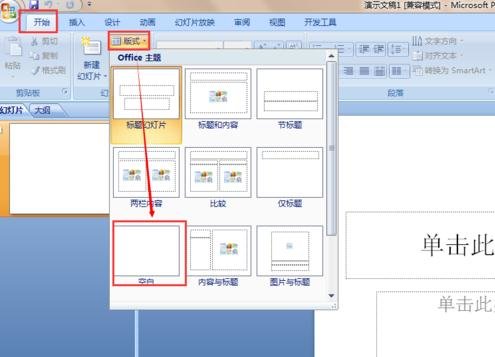
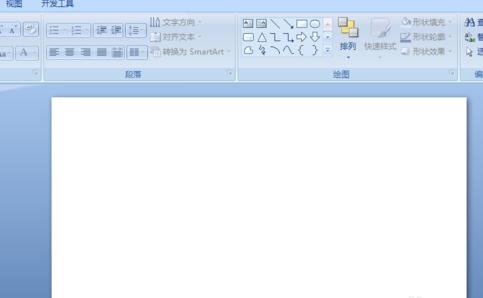
【开始】菜单插入一个【椭圆】形状。如下图所示:
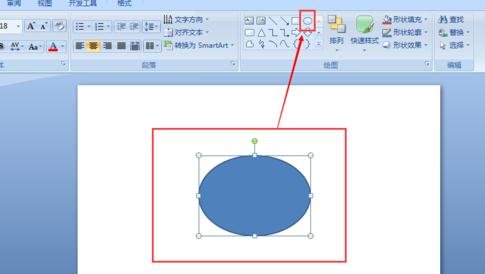
切换到绘图工具【格式】菜单(只有选中【椭圆】形状时才会出现绘图工具【格式】菜单)。如下图所示:
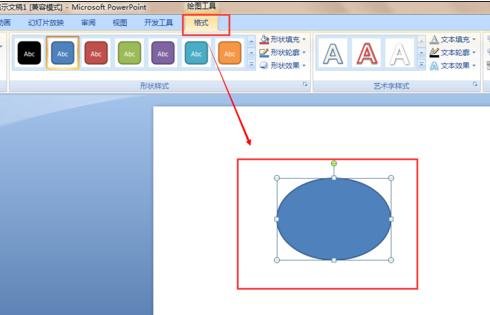
【形状效果】-【预设】-【三维选项】。如下图所示:
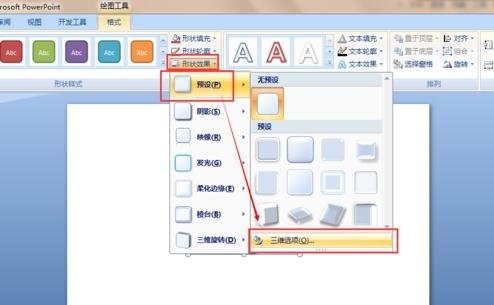
弹出【设置形状格式】对话框,【三维格式】选项-【深度】-【轮廓线】设置即可变成三维形状
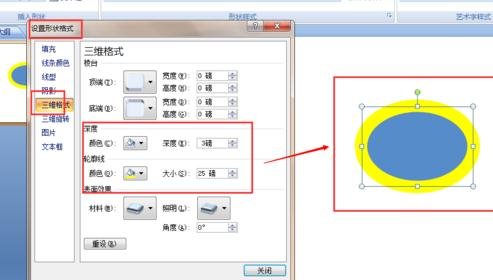
在【三维旋转】选项中,可以把形状进行旋转操作。如下图所示:

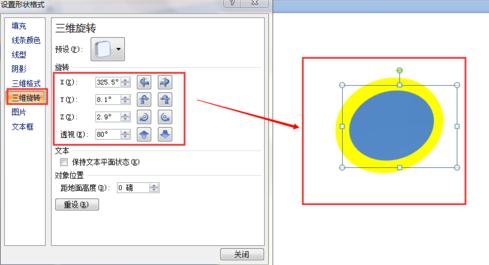
如果选中形状右键编辑文字(艺术字)即可看到艺术字的三维效果。如下图所示:
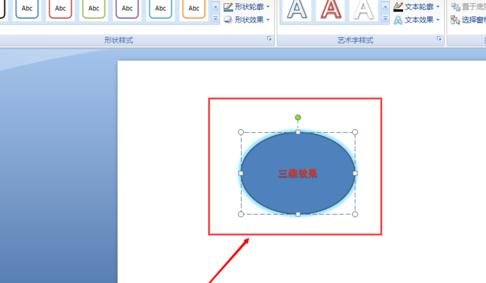
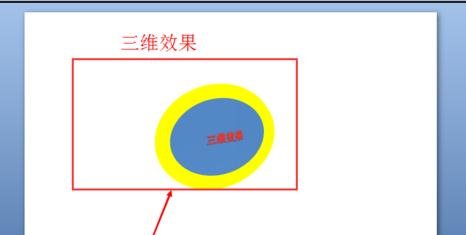
以上就是ppt2007制作三维效果教程,希望可以帮助到大家。
 天极下载
天极下载






































































 腾讯电脑管家
腾讯电脑管家
 火绒安全软件
火绒安全软件
 向日葵远程控制软件
向日葵远程控制软件
 自然人电子税务局(扣缴端)
自然人电子税务局(扣缴端)
 微信电脑版
微信电脑版
 桌面百度
桌面百度
 CF活动助手
CF活动助手
 微信最新版
微信最新版